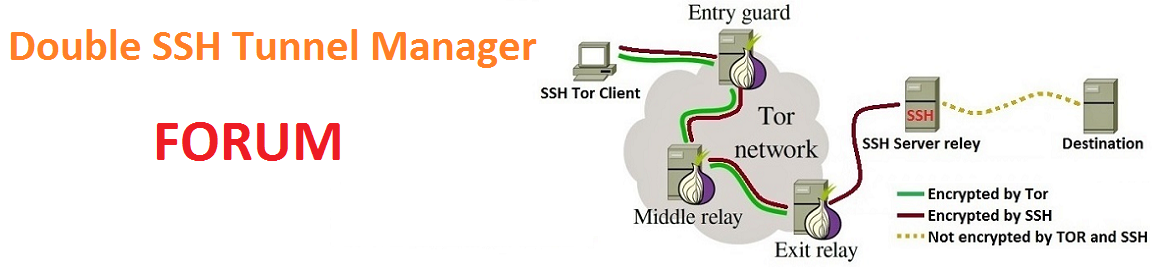И так перед вами стоит задача раздать по сети Wi-Fi или Lan сеть TOR, SSH tunnel, Socks (Shadow Socks, 911 Socks), PPTP VPN, OPEN VPN
Или же раздать комбинированную последовательность всех этих сетей.
1) - нам потребуется недорогой компьютер, например такой:
Mini PC Qotom q150 j3160
Процессор (CPU): Intel Celeron Processor J3160
Оперативная память (RAM): 4Гб DDR3L
Внутренняя память (ROM): 128Gb SSD
LAN: 2-х Realtek RTL8111E 10/100/1000 (важно 2 или более LAN если ваш домашний интернет приходит по кабелю в будущий роутер)
WI-FI

Внимание !!! Чем больше свободных портов LAN в вашем PC тем лучше!!!
2) Рекомендуемые программные настройки данного компьютера.
Windows 7, 8.1, 10 (Лучшее WIN 10)
Внутренние настройки:
-Отключить Windows Defender так как он любит удалять файлы защищенные протектором Themida
-Отключить UAC
-Отключаем обновление (желательно чтобы вас ничего не беспокоило)
-Настраиваем электропитание (отключаем любую экономию, засыпания вашего PC)
-Настраиваем удаленный доступ к данному PC
-Не забываем отключить запрос логина и пароля для входа в WINDOWS (для этого набираем командную строку control userpasswords2) и снимаем галочку.
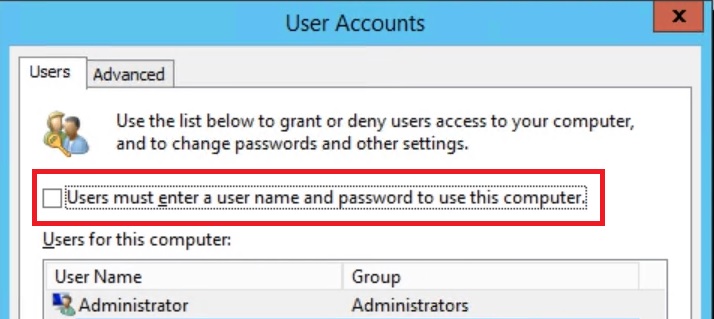
-Дополнительно если вы желаете в дальнейшем данным PC управлять из браузера то устанавливаем программу FreeRDPWebConnect.msi
-Устанавливаете VPN клиент.
-Программы клиенты Socks5 (Допустим такие как 911 socks, Shadow Socks и тд если в дальнейшем ваша задача раздать их сеть по Wi-FI или LAN)
-Ни в коем случае не ставьте лишних программ которые берут вашу OS под свое управление. Это сторонние файрволы, антивирусные программы, и тд и прочее. Все это может повлиять на скорость работы да и просто на работу в дальнейшем.
3)
Входящий интернет (ваш провайдер)! Разницы нет каким образом попадет на ваш PC ваш провайдерский интернет.
Главное уловите простую мысль: Оставьте хотя бы один свободный LAN порт и один WI-FI адаптер для раздачи анонимного интернета.
Если на вашем PC не хватает этих портов, то вы можете докупить USB-Ethernet адаптер или USB WI-FI адаптер.
4) Запуск и настройка программы Double SSH Tunnel Manager
-Возьмите за привычку запускать программу от имени администратора
-ВАЖНО!!! Если вы имеете дело с программой первый раз, то никогда не пытайтесь настроить сразу DSSHTM для раздачи Socks или SSH. Сначала протестируйте раздачу на сети TOR.
Почему именно TOR ? Потому что это для вас будет самое простое, вам не нужно искать для проверки рабочие Socks, SSH. Да и в первый раз вам нужно правильно настроить виртуальные адаптеры сети.
Убедитесь что сеть Tor у вас подключена!
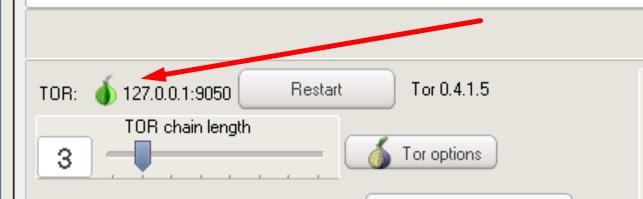
Тест номер 1
Передвиньте курсор в положение TorBRIDGE+onion
У вас должен подключиться адаптер bridge_ssh который находится в режиме Подключено. (К данному адаптеру можно уже подключать виртуальные машины Vmware, Virtualbox, раздавать Tor по WI-FI)
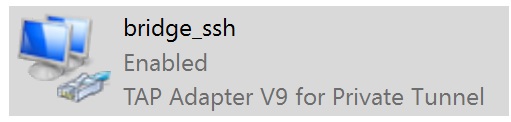
Тест номер 2
Передвиньте курсор в положение Tor-Bridge v2.0
У вас должен подключиться адаптер bridge_ssh который находится в режиме Неопознанная сеть. (К данному адаптеру можно уже подключать виртуальные машины Vmware, Virtualbox, Nox, Memu раздавать Tor по WI-FI)
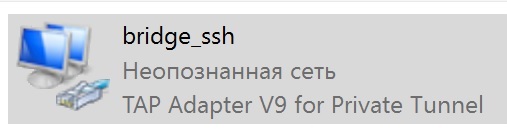
Тест номер 3
(в данном тесте у вас должен быть свободный ни к чему не подключенный адаптер относящийся к порту RJ-45 вашего ПК.
Передвиньте курсор в положение Tor-Ethernet
Первый раз в режиме Ethernet нужно будет сначала выполнить настройки: А точнее адаптер virtual_router объединить с адаптером RJ-45 вашего ПК

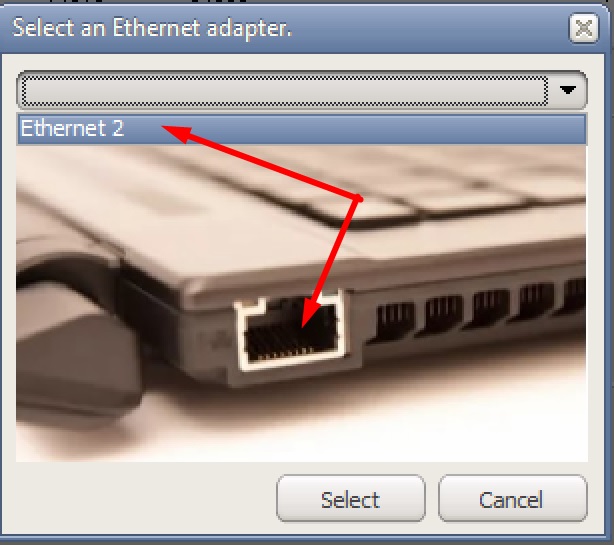
Следуйте инструкции... нужно два адаптера объединить в один ! Таким образом создается третий адаптер моста от Microsoft
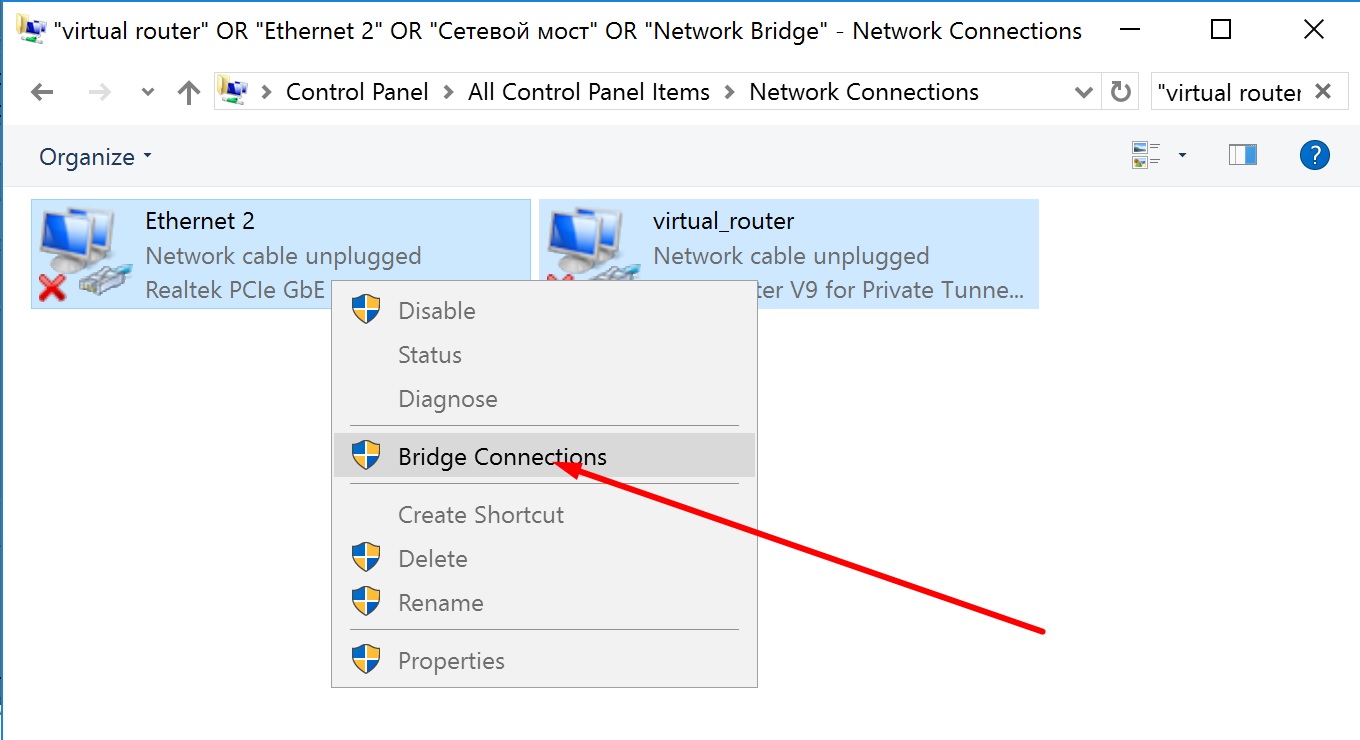
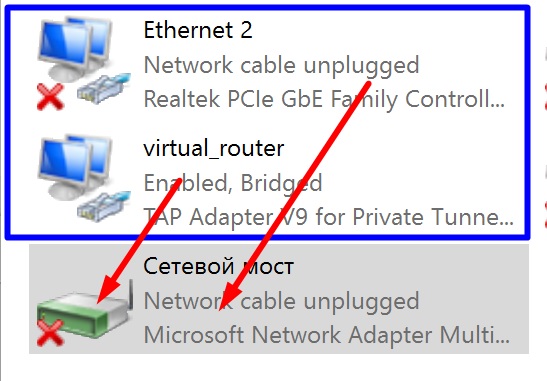
Если вы все проделали правильно то можете Ethernet проводом подключить другой ПК от этого и тот будет получать сеть TOR.
Тест номер 4 (настройка WI-FI Hotspot)
Данный тест проделывать только после того как вы успешно прошли тесты 1,2, или 3
-Убедитесь что ваш Wi-FI адаптер не задействован
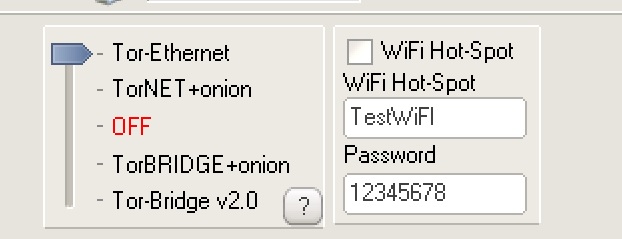
-Драйвера от вашего адаптера должны быть оригинальными.
-Еще одна примета (дата выпуска адаптера после 2010 года так как в более старших моделях хотспота часто нет!)
-Если это USB Wi-FI адаптер, то он не должен быть самым дешевым. (как правило в самых дешевых нет трансляции, а только прием сигнала Wi-Fi)
-В поле задайте имя и пароль вашей будущей сети (пароль должен быть от 8 знаков имя латиницей) и поставьте галочку.
Адаптер должен включить трансляцию. Трансляция это не интернет, это просто точка в которой еще пока интернет не подведен:)
-Если все хорошо и адаптер встал на раздачу и не отключился через несколько секунд, теперь можно проверить интернет...
-Передвиньте курсор на TorBRIDGE+onion, Tor-Bridge v2.0 или Tor-Ethernet
-Подключитесь к точке (например телефоном) проверьте Интернет в браузере Whoer.net вы должны быть в сети Tor.
-Если вы поставили птичку и Hotspot у вас не включился , то это скорее всего вы уже использовали ранее Hotspot на вашем ПК.
Решение проблемы такое: Удалите все альтернативные Hotspot программы с вашего ПК, зайдите в папку utilities\networkRecovery
и проделайте данную процедуру!
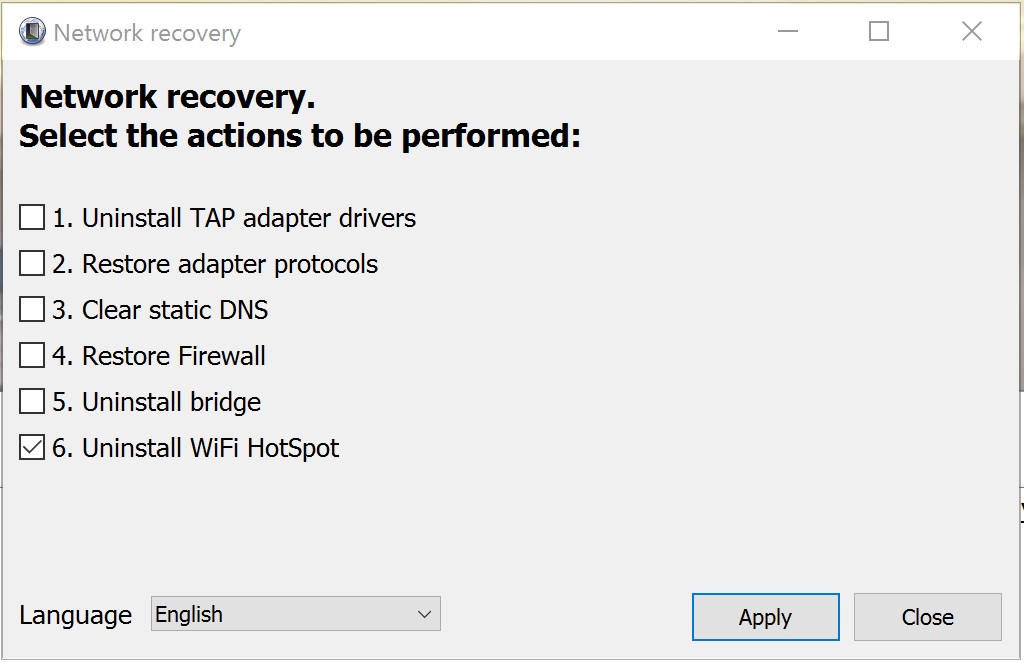
После чего перезагрузитесь!
-Если подключение к точке происходит, но интернета нет, то проверьте еще наличие данного драйвера в этих адаптерах.
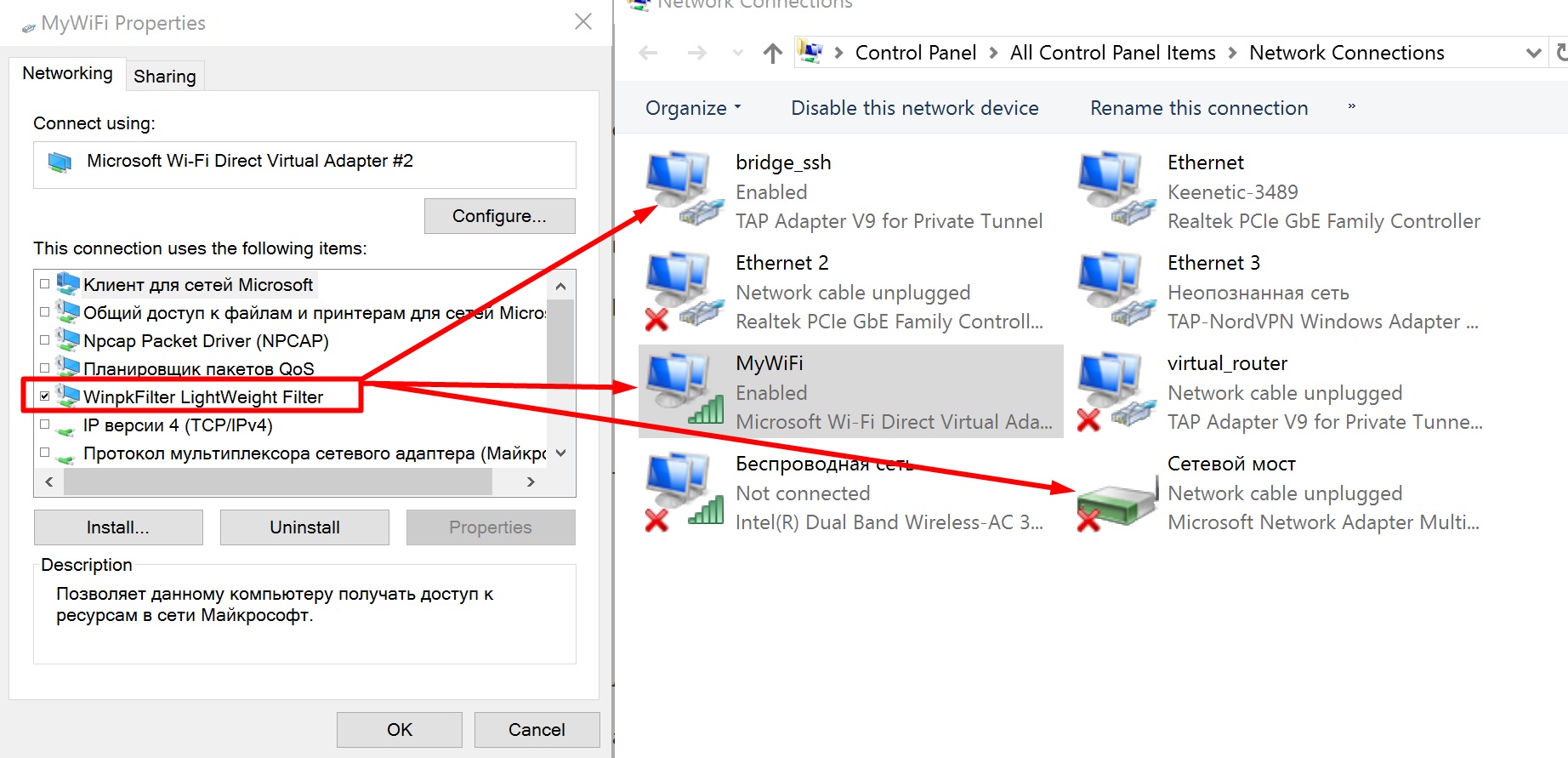 (вручную его можно установить bin\WPF)
(вручную его можно установить bin\WPF)Если вы прошли перечисленные тесты, и вас все получилось-значит вы все правильно настроили !
Теперь как подключить VPN и раздать его по WI-FI или по проводу через RJ-45 слот?
VPN никакого отношения к программе DSSHTM не имеет и VPN всегда идет в первой цепочке подключений... Но сама программа DSSHTM может определять наличие запущенного VPN адаптера на ПК и транслировать интернет на свой адаптер!
И так, чтобы раздать VPN по WI-FI:
- Запустить VPN клиент и подключитесь.
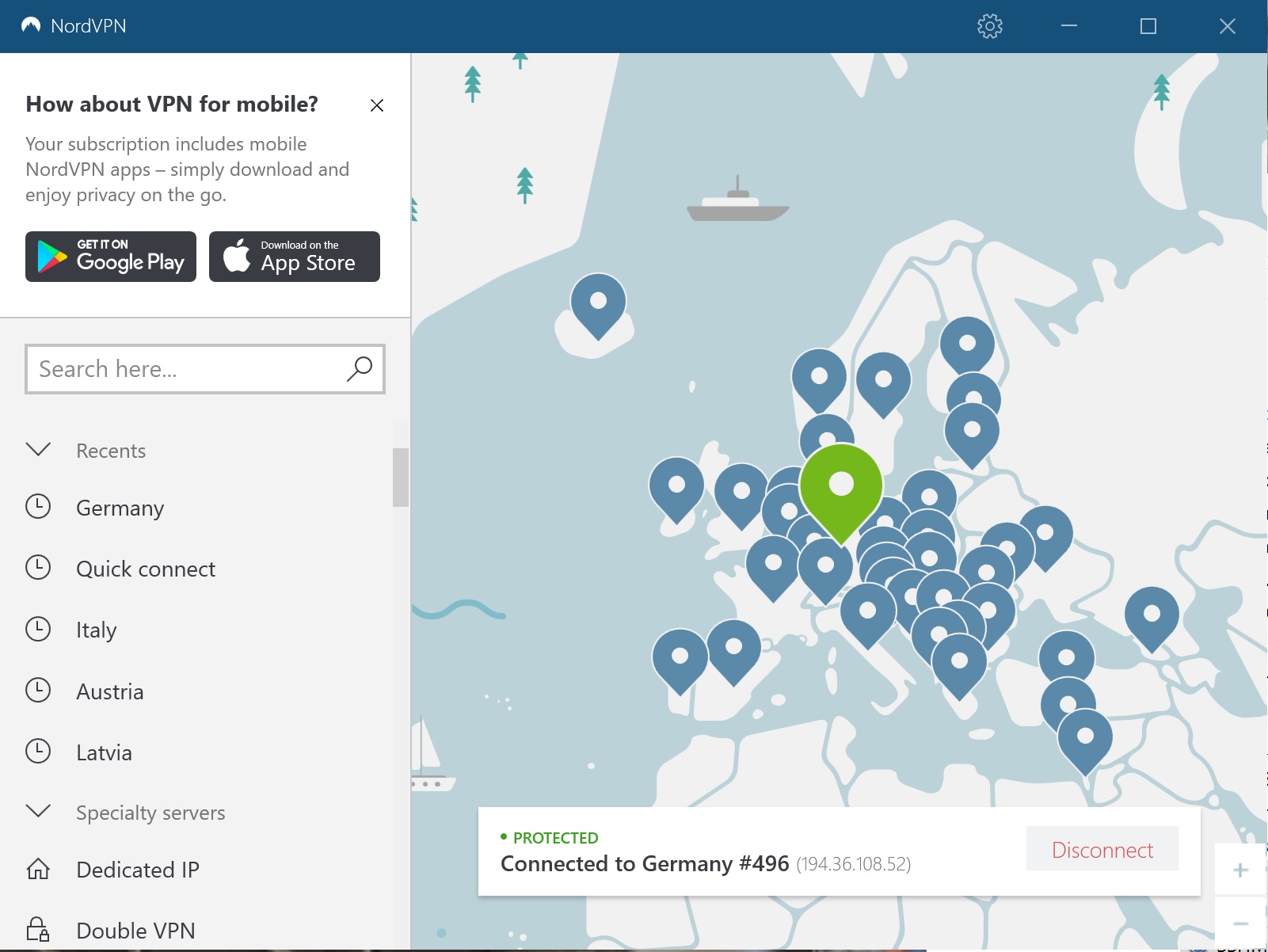
- Программа DSSHTM определит наличие VPN
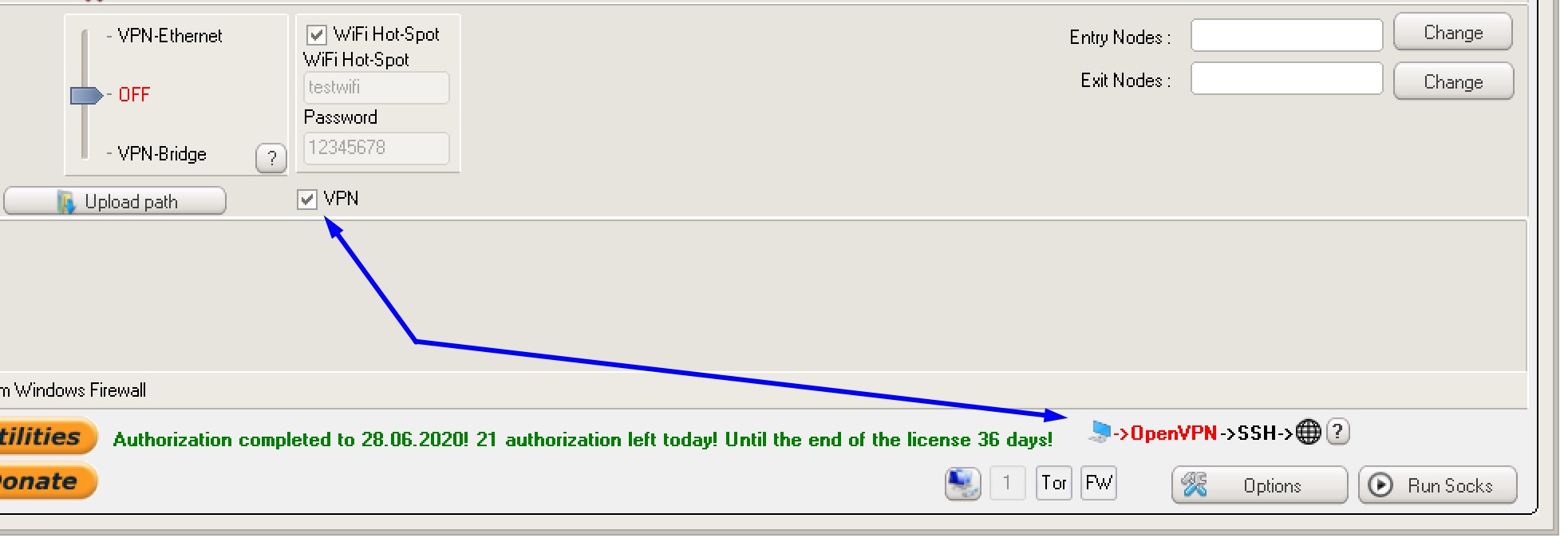
-Для раздачи по Wi-FI подойдет любой из режимов VPN-Bridge или VPN-Ethernet
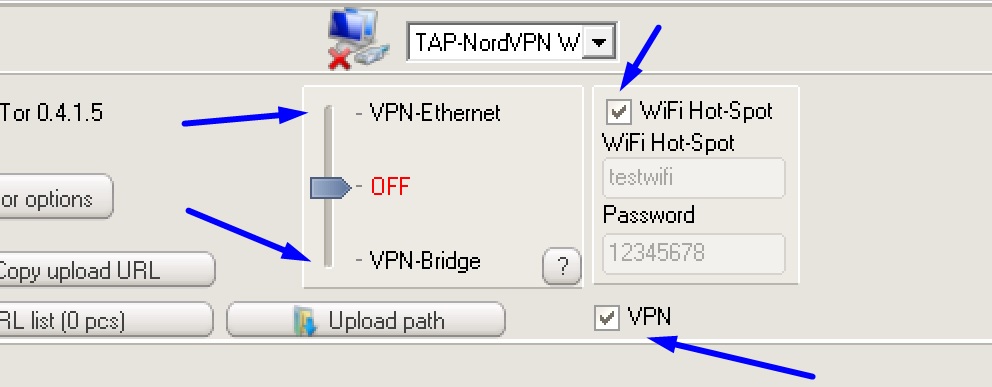
Как раздать Socks и SSH описано в других статьях.